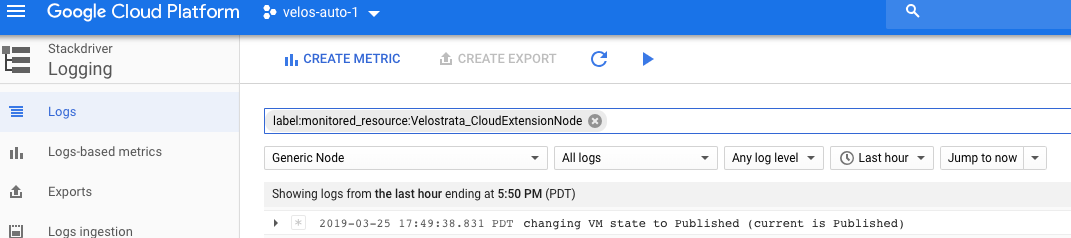启用后,您就可以充分利用 Cloud Logging 来诊断 Migrate for Compute Engine 环境存在的问题。您还可以向 Migrate for Compute Engine 支持人员提供这些日志,以加快问题解决速度。
Migrate for Compute Engine 的所有日志都会发送到托管 Migrate for Compute Engine Manager 的那个项目内的 Cloud Logging。
每个 Migrate for Compute Engine 部署都有唯一 ID,该 ID 会体现在 Logging namespace 资源标签中。
使用 Logging 控制台
Logging 文档介绍了如何在 Logging 控制台中过滤和搜索日志。以下说明假设您熟悉此界面。
查找命名空间
如需找到您的命名空间 ID,请执行以下操作:
- 登录 Manager
- 点击“系统设置”
- 点击“日志”标签
- 复制页面底部的系统 ID(例如 QWEX1234)。这是您在 Logging 中使用的命名空间
过滤日志
如需详细了解如何查看 Cloud Logging 日志,请参阅文档
- 转到“日志浏览器”页面
- 在页面顶栏中,确认您是否选择了正确的项目。
在资源类型下拉列表中,选择通用节点资源
在这里,您可以针对以下一个或两个级别进行过滤:
A. namespace,即您在上文中复制的值。借助命名空间,您只会看到您的 Migrate for Compute Engine 环境的日志。
B. 各个 Migrate for Compute Engine 组件可通过以下 monitored_resource 标签进行过滤:
Velostrata_ManagerVelostrata_CloudExtensionNodeVelostrata_OnPremBackendVelostrata_ManagedVM,其中包含在已迁移虚拟机上启动的 Migrate for Compute Engine 的操作日志。它不包含这些虚拟机的系统日志。
例如,如需仅针对来自 Cloud Extensions 扩展的日志进行过滤,请在日志列表顶部的文本框中粘贴 label:monitored_resource:Velostrata_CloudExtensionNode。